| ウェブサイトをできるだけ多くの言語で地域化しようとしていますが、このページは現在Google Translateにより機械翻訳されています。 | 終了 |
-
-
製品
-
資料
-
サポート
-
会社
-
ログイン
-
ReviverSoft
Answers
私たちからの回答を入手
コンピュータの専門家のコミュニティエラー0xc00021aは私の新しいデスクトップ持つ窓にブルースクリーンに表示さ8
 いい質問ですね0 いいねフォローする私は自動車修理をしようとしたが、それは働いていなかったし、まだ同じエラーがアップします。
いい質問ですね0 いいねフォローする私は自動車修理をしようとしたが、それは働いていなかったし、まだ同じエラーがアップします。
Windowsの8は、私のコンピュータにプリインストールされていました。オペレーティングシステム:この質問に答える0 投票
00こんにちはAudric、
ファイルのWinlogon.exeまたはのCsrss.exeが破損しているときにエラー0xc000021Aは通常発生します。
Winlogon.exeは、ログインおよびログアウトプロセスを処理する責任があります。
Csrss.exeは、Microsoftクライアントまたはサーバ「ランタイムサーバーサブシステム」に属しています。
ここでエラー0xc000021Aの問題を解決するにはいくつかの方法があります。
セーフモード1.クリーンブートを修正しました。
コンピュータが正常に起動しない場合、それは最終的にはコンピュータの起動時に自動Repairscreenの表示を開始します。- 自動修復画面で、[詳細オプション]をクリックします
- 起動時の設定]をクリックします
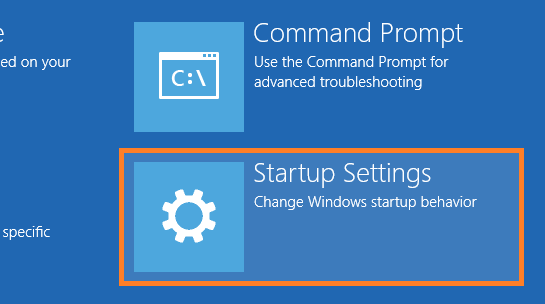
- スタートアップの設定画面で、[再起動]ボタンをクリックします
- セーフモードとネットワークを有効にします
- コンピュータを起動するには、Windows 8または8.1 CD / DVD / USBを使用してください。
- 次に書かれたボタンをクリックして表示された画面
- お使いのコンピュータのリンクラベル付きの修復をクリックします
- トラブルシューティング]> [詳細オプション]をクリックします>コマンドプロンプト
- コマンドプロンプトウィンドウで、次のように入力します
ます。bcdedit /セット{デフォルト} bootmenupolicyレガシー
そして、入力し、Enterキーを押します - さて、CD / DVD / USBを取り出し、コンピュータを再起動します。
- 繰り返しF8キーを押したままにするとコンピュータが再起動し、[詳細ブートオプション]画面が表示されるはずです。
- リストからセーフモード]を選択します。
Windowsサービスの無効化- 押してWindowsキー+ Rは> msconfigと入力>を入力し、Enterキーを押します(または[OK]をクリックします)
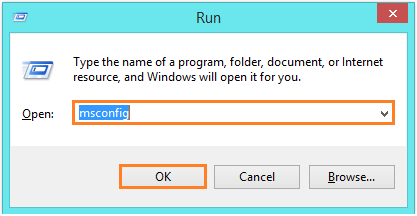
- [サービス]タブをクリックします
- それがチェックされているすべてのMicrosoftのサービスを非表示にしていることを確認します。
- すべて無効にする]をクリックし、[適用]をクリックします
![Explorerのクラッシュ - MSCONFIG - [サービス]タブには - Windowsのウォーリー - すべてを無効にします](http://i986.photobucket.com/albums/ae341/jaygeater/Explorer%20Crashes%20-/ExplorerCrashes-msconfig-Servicestab-DisableAll-WindowsWally_zpse05b4015.png)
- [スタートアップ]タブをクリックします
- [タスクマネージャ]をクリックします。すべての項目を一つずつを無効にし、タスクマネージャを閉じます。
- システム構成ウィンドウを閉じるには、[OK]をクリックします。
あなたは犯人を見つけることができる必要があり、どちらもそれが無効になって維持するか、プログラムをアンインストールします。
修正2:Windowsの8.1システムファイルを修正
あなたはまだWindowsの8.1に入ることができない場合は、Windows 8.1システムファイルを確認するために、このメソッドを使用する必要があります。- Windowsの8 / 8.1インストールDVD / USBまたはリカバリディスクを挿入します
- コンピュータを再起動します
- [次へ]ボタンをクリックします
- 修理お使いのコンピュータのリンクをクリックしてください
- クリックしてトラブルシューティング]> [詳細オプション]> [コマンドプロンプト]
- コマンド・プロンプトのタイプにsfc / scannowと >と入力し、Enterキーを押します
その更新を適用しながら、ユーザーがコンピュータをオフにしたときにおそらくブルースクリーンエラーが発生する最も一般的な方法です。更新のための待ち時間が適用されるので、それがシャットダウンすることはありませんときに、ユーザーが強制的にコンピュータの電源をオフにすることができます。
ここで失敗したWindowsの更新プログラムを元に戻す方法は次のとおりです。- Windowsの8 / 8.1インストールDVD / USBまたはリカバリディスクを挿入します
- コンピュータを再起動します
- [次へ]ボタンをクリックします
- 修理お使いのコンピュータのリンクをクリックしてください
- クリックしてトラブルシューティング]> [詳細オプション]> [コマンドプロンプト]
- コマンド・プロンプトタイプdism.exe /画像:C:\ /クリーンアップ-画像/ revertpendingactions
- Enterキーを押してコマンドを実行し、更新を元に戻すします。
他に何も動作しない場合、あなたはそれがWindowsやソフトウェアに関連している場合、これは最も確かにエラー0xc000021Aの問題を解決する必要がありますのWindows 8をリセットすることができます。- Windowsの8 / 8.1インストールDVD / USBまたはリカバリディスクを挿入します
- あなたは、セットアップ画面に移動すると、[次へ]をクリックします
- お使いのコンピュータを修復する]をクリックします
- 高度なスタートアップオプションでは、トラブルシューティングをクリックします。
- お使いのPCのリセット]をクリックします
よろしく、
Lokesh
0 投票
00へようこそ Reviversoft Answers
ReviverSoft回答は、お使いのコンピュータについて持っているし、それは専門家のコミュニティに答えている任意の質問をするための場所です。あなたの質問を投稿する
今コミュニティにあなたの質問をする類似質問
私はドライバの電源状態障害エラーメッセージを表示してブルースクリーンを取得して保持した後、私のコンピュータが再起動してくださいだろう。私はあなたの製品を発見し、それはそれ以上を実現しなかった。私はただのアンチウィルス(カスペルスキー)を購入し、今では再びそれをやっている。それはとてもイライラさせられる。私のコンピュータは、わずか6ヶ月である。それは、Asusのデスクトップです。回答を見る8質問全体を表示質問全体を表示質問全体を表示
